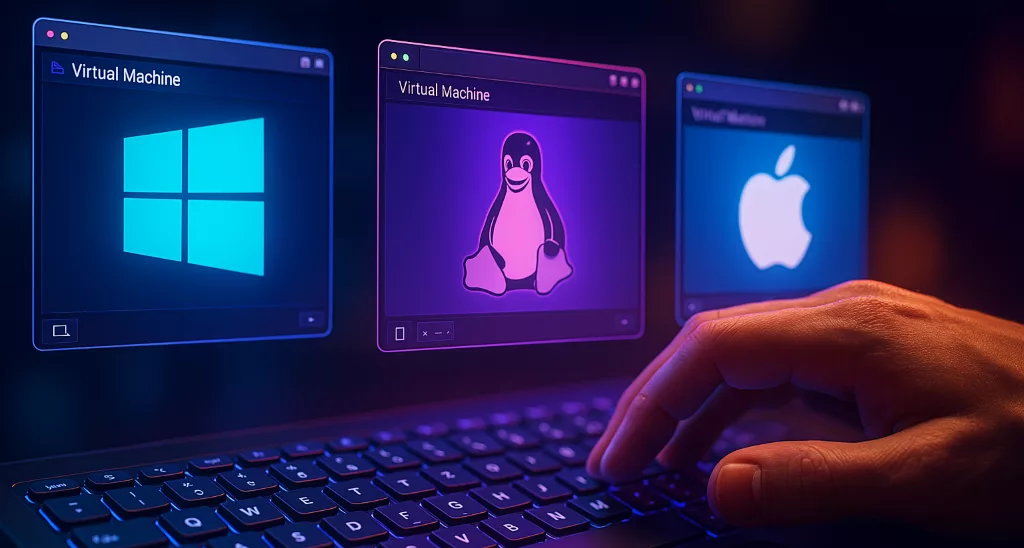哈喽姐妹们!我是你们的一招秒解博主!今天我又要来送福利了,而且是电脑小白也能秒懂的——虚拟机!
是不是经常遇到这些烦恼:
- 想玩个十年八年前的老游戏,结果一跑就闪退,弹窗说“系统不兼容”?
- 工作/学习需要跑Linux系统,但又不想重装系统或买新电脑?
- 想试试某个新软件,又怕有病毒或把电脑搞崩溃?
- 想上一些“懂的都懂”的网站,但又担心隐私泄露?
如果你的答案是“YES”!那恭喜你,你今天算是来对地方了!🥳因为,虚拟机就是来终结你这些烦恼的“隐藏大杀器”!
😱 虚拟机到底是个啥?(小白也能听懂的神奇比喻!)
其实很简单,姐妹们!你就把它想象成:在你现有的电脑里面,再“装”一台甚至N台独立的、完整的电脑!
这些“小电脑”有自己的操作系统(可以是Windows、Linux、macOS,甚至是老掉牙的Windows XP),有自己的虚拟硬盘、内存、处理器,它们就像你电脑里的“平行宇宙”!它们之间互不干扰,完全独立运行。是不是很酷?!😎
一句话总结:一台电脑,当N台电脑使,YYDS!
✅ 为什么你绝对需要虚拟机?(亲测N次,拯救了我无数次!)
别以为虚拟机只有程序员大神才用得上哦!作为一枚资深“搞机”爱好者,我拍着胸脯告诉你,以下这些场景,你绝对用得上,而且用了就回不去!
- 🚀 安全沙盒,告别病毒/流氓软件后顾之忧!
- 痛点: 哎呀妈呀,哪个软件看起来好用,但是安装的时候总觉得捆绑了奇怪的东西?想下电影,一不小心点到广告弹窗?
- 秒解: 把它扔到虚拟机里跑!虚拟机就是你的“测试环境”和“隔离病房”!就算安装了流氓软件、中了病毒,也只会影响到这个虚拟的系统,你的真实电脑毫发无损!用完直接“销毁”或者“恢复”,简直不要太爽!我经常用它来测试一些不明来源的软件,确保没问题才敢在我主力机上用。
- 💻 多系统共存,体验各种操作系统的乐趣!
- 痛点: 想试试Mac OS?想学Linux命令行?想玩那些只有Windows XP才能运行的老游戏?但又不想重装系统,也不想搞什么“双系统”的复杂操作,动不动就把C盘弄崩?
- 秒解: 虚拟机完美解决!你可以同时安装Windows 7、Windows XP、各种Linux发行版(Ubuntu、CentOS等等),甚至是黑苹果(如果配置允许)!随时切换,想用哪个点哪个,简直比变魔术还方便!我当年为了玩《魔兽争霸3冰封王座》的局域网对战地图,甚至在虚拟机里装过Windows 98!那感觉,直接梦回童年!
- 🎮 兼容性杀手,老游戏、旧软件的救星!
- 痛点: “我的世界”好多老版本材质包和mod在新系统里跑不了?以前的经典单机游戏,现在一运行就卡死?
- 秒解: 虚拟机能跑起来任何理论上兼容的旧系统!你在虚拟机里安装一个Windows XP,再把当年的老游戏装进去,它就以为自己还在那个年代!我用这个方法,成功在我的Win11电脑上流畅运行了《仙剑奇侠传98柔情版》和《QQ炫舞》(08年版本,简直爷青回!),那种感动,你懂的!
- 🔒 隐私保护,上网冲浪更安心!
- 痛点: 有些网站你可能不想让它留下任何痕迹,或者不希望它获取你的真实电脑信息?
- 秒解: 在虚拟机里访问!用完直接关闭虚拟机,所有历史记录、Cookie、缓存统统消失不见!就好像你从来没访问过一样,安全感直接拉满!
- 💰 节省硬件成本,一台电脑当N台用!
- 痛点: 想体验不同系统但预算有限,没办法买多台电脑?
- 秒解: 虚拟机帮你省钱!你只需要一台性能足够的主机,就可以在里面创建无数个虚拟机,大大节省了你的硬件投入!对于学生党和刚步入职场的姐妹们简直是福利!
- 👨💻 开发测试利器,程序员和Geek的YYDS!
- 痛点: 程序员需要模拟各种服务器环境、测试软件兼容性、部署开发环境?
- 秒解: 虚拟机就是最好的沙盒和测试环境。可以随意搭建、销毁,不用担心弄乱主力系统。我自己的Python、Node.js开发环境,都是在Linux虚拟机里搭建的,效率飙升!
🌟 如何拥有你的第一台虚拟电脑?(一学就会,比想象中简单100倍!)
可能很多姐妹觉得这玩意儿听起来很高级,是不是很难?绝!对!不!是! 相信我,学会了你就是你朋友圈里最靓的仔!
我个人强烈推荐——Oracle VM VirtualBox!
- 免费!免费!免费! 重要的事情说三遍!
- 开源!全球无数程序员维护,稳定可靠!
- 操作简单!界面友好,小白上手无压力!
- 功能强大!满足你99%的需求!
你需要准备啥?
- VirtualBox软件: 去官网下载最新版,一步步安装就行,跟装QQ没两样!
- 一个操作系统的镜像文件(ISO): 比如Windows 10/11的ISO,或者Ubuntu/CentOS的ISO。这些都是官方免费提供下载的,搜一下官网就行。想装XP就去搜XP的ISO。
超简单三步走,秒建虚拟机!(我以最常用的VirtualBox为例)
- 📥 下载并安装VirtualBox:
- 访问VirtualBox官网(virtualbox.org),下载对应你电脑操作系统的最新版本。
- 双击安装包,一路“下一步”、“同意”就搞定啦!超简单!
- ➕ 创建你的第一台虚拟机:
* 打开VirtualBox,点击左上角的“新建”(New)。
* 给它命名: 比如“我的WinXP古董机”、“Ubunr萌新系统”。
* 选择系统类型和版本: 比如“Microsoft Windows -> Windows XP (32-bit)”。
* 分配内存和CPU: 这里是关键!别太抠门!内存建议给至少2GB(如果你是WinXP/7),Win10/11建议给4GB以上。CPU核心数给1-2个就够了。
* 分配虚拟硬盘: 选择“创建虚拟硬盘”,默认推荐大小一般都够用,比如30GB-50GB。
* 点“创建”就大功告成啦! 一个空的虚拟机外壳就有了。 - 💿 给虚拟机“安装系统”:
- 选中你刚刚创建的虚拟机,点击“设置”(Settings)。
- 找到“存储”(Storage),在控制器IDE下面,选择光盘图标,然后选择“选择/创建一个虚拟光盘…”(Choose/Create a Virtual Optical Disk…)。
- 定位你之前下载好的那个ISO镜像文件! 比如你的Windows 10.iso。
- 点“启动”(Start)! 你的虚拟机就会启动,然后你就看到了熟悉的系统安装界面!就像你重装电脑一样,一步步跟着提示安装系统就行了。耐心等待几分钟,一个带系统的虚拟电脑就诞生了!
是不是超简单!恭喜你,你已经迈入电脑大神的第一步了!
💖 我的亲身体验和评价:
作为一名从初中就开始折腾电脑的“老阿姨”,虚拟机对我来说简直是电脑桌面上不可或缺的一部分!
我最早接触虚拟机是为了玩那些在Win7/Win10上根本跑不起来的DOS游戏和Win98游戏,比如经典的《命令与征服:红色警戒1》,在虚拟机里安装好对应的系统环境,那种完美运行的成就感,简直了!
后来上大学,学编程、做项目,很多时候需要Linux环境,或者需要在不同的Windows版本下测试自己的程序。有了虚拟机,我再也不用担心系统环境被搞乱,也不用频繁地重启电脑切换双系统。每次新的开发环境搭建,都是先在虚拟机里跑通了,再考虑是否部署到主力机上。这种“试错成本为零”的感觉,真的太爽了!
现在,即便只是日常使用,我也会保留一个干净的虚拟机,用来访问一些不太确定的网站、测试一些新的应用程序,或者单纯地看看电影、浏览新闻,把主力系统和虚拟机系统分隔开,感觉更安全也更清爽。
我的评价: 虚拟机绝对是电脑用户“隐藏技能”里的YYDS!它不仅提升了工作效率,更是大大增加了电脑使用的安全性和趣味性。如果你还没尝试过,那真的是“亏大了”!赶紧动手体验一下吧!
💡 高级玩家进阶小贴士!(让你的虚拟机更好用!)
当你会用基础功能后,这些小技巧能让你的虚拟机体验更上一层楼:
- 配置资源,别太抠门!
- 给虚拟机分配的内存和CPU核心数,直接影响它的运行速度。如果你电脑内存足够大(16GB以上),可以大胆给虚拟机分4GB甚至8GB内存,跑Win10/11会非常流畅。CPU核心数也尽量给2-4个。
- 快照(Snapshot)功能,神仙操作!
- 这是虚拟机里的“后悔药”!在虚拟机系统状态良好时(比如刚装完系统、打完补丁),拍一个“快照”。以后无论你在虚拟机里做了什么乱七八糟的操作,或者不小心弄坏了系统,都能一键“恢复到快照”,回到你保存的那个干净状态!简直是防手残党神器!
- 网络模式选择(NAT或桥接)
- 对于小白,VirtualBox默认的“NAT”模式就够用,虚拟机可以共享物理机的网络上网。如果你需要虚拟机像独立电脑一样获得IP地址,并且能被局域网内其他设备访问,可以尝试“桥接模式”(Bridged Adapter)。
- 共享文件夹功能
- 物理机和虚拟机之间怎么传文件?用共享文件夹!在VirtualBox设置里,可以把物理机的一个文件夹共享给虚拟机,这样互相之间就能轻松拖拽文件了,方便得很!
- 安装增强功能(Guest Additions)
- 装完系统别忘了!在虚拟机运行时,点击VirtualBox菜单栏的“设备”->“安装增强功能”。安装后,虚拟机和物理机之间就能无缝拖拽文件、自动调整屏幕分辨率、共享剪贴板,体验感会大大提升!
姐妹们,今天的“一招秒解”就到这里啦!是不是感觉瞬间打开了新世界的大门?别犹豫,赶紧去试试吧!如果你在操作过程中遇到任何问题,欢迎随时在评论区留言,我看到会尽力帮助大家!
记得点赞、收藏、关注,你们的支持是我分享的最大动力!❤️